 L'iPhone 6 e il suo fratello maggiore iPhone 6 Plus sono i due migliori smartphone che Apple abbia mai realizzato, ma molti utenti (me compreso) non utilizzano questi iDevice di Apple al massimo delle loro potenzialità. Questo perché l'iPhone possiede tantissime funzioni ed è praticamente impossibile conoscerne ogni piccolo segreto o cosa riesce a fare ogni funzione sia hardware che software. Ecco a cosa mira questa guida. Vi aggiorneremo sui migliori e più recenti suggerimenti che abbiamo scoperto e quelli che i nostri lettori ci segnaleranno. E ci piacerebbe che ognuno di voi contribuisca a far conoscere le proprie scoperte su questi meravigliosi dispositivi. Il primo argomento di cui trattiamo è Privacy e Sicurezza su iPhone 6 e iPhone 6 Plus.
L'iPhone 6 e il suo fratello maggiore iPhone 6 Plus sono i due migliori smartphone che Apple abbia mai realizzato, ma molti utenti (me compreso) non utilizzano questi iDevice di Apple al massimo delle loro potenzialità. Questo perché l'iPhone possiede tantissime funzioni ed è praticamente impossibile conoscerne ogni piccolo segreto o cosa riesce a fare ogni funzione sia hardware che software. Ecco a cosa mira questa guida. Vi aggiorneremo sui migliori e più recenti suggerimenti che abbiamo scoperto e quelli che i nostri lettori ci segnaleranno. E ci piacerebbe che ognuno di voi contribuisca a far conoscere le proprie scoperte su questi meravigliosi dispositivi. Il primo argomento di cui trattiamo è Privacy e Sicurezza su iPhone 6 e iPhone 6 Plus.
1) Abilitare il backup completo del vostro dispositivo con iCloud
Negli ultimi anni il mio iPhone è diventato indispensabile, il centro di tutti i miei dati, così come il mio computer portatile lo è stato negli ultimi dieci anni.
Esso contiene le mie carte di credito, i miei documenti più importanti (Dropbox e iCloud), tutte le mie informazioni bancarie (applicazioni della mia banca), i miei contatti e indirizzi, le mie e-mail, e anche le mie foto personali.
Purtroppo, a causa della sua dimensione l'iPhone è molto più facile da perdere o essere rubato di un computer portatile e se ciò accadesse perderei una grande parte delle informazioni della mia vita. Ecco perché è molto importante fare il backup completo dell'iPhone molto frequentemente.
Fortunatamente, Apple rende questa operazione molto facile da fare, e vi permette di farlo in due modi: tramite iCloud o via iTunes. Ecco come:
1.1) Backup del vostro iPhone via iCloud
Andate nelle Impostazioni e accedete in iCloud> Backup. Spostare l'interruttore di Backup iCloud su ON (verde). Ora in qualsiasi momento il vostro iPhone viene collegato ad una presa di corrente ed è connesso ad una rete Wi-Fi, su tutti i tuoi documenti, i conti, i dati sanitari, i dati HomeKit, le impostazioni, e tanto altro, verrà eseguito il backup con iCloud. Prendete la buona abitudine di collegare il vostro iPhone ogni sera prima di dormire, in modo che ogni notte verrà eseguito il backup dei vostri dati aggiornati. Se il dispositivo sarà perso o rubato si può semplicemente ripristinare tutti i dati su un nuovo iPhone dal backup di iCloud.
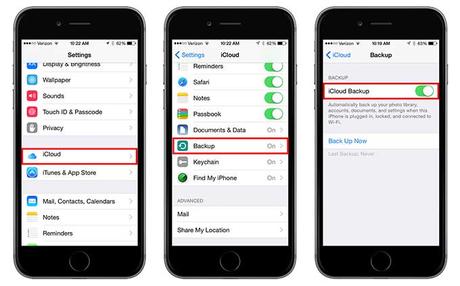
1.2) Backup del vostro iPhone via iTunes
Un altro modo per eseguire il backup dell'iPhone è tramite iTunes. Per fare questo collegate il vostro iPhone al computer e avviate iTunes. Dal menu File scegliere Dispositivi> Backup. Come con il metodo iCloud, il metodo con iTunes effettuerà il backup di tutti i documenti, gli account, i dati sanitari, i dati HomeKit, le impostazioni e quant'altro direttamente sul computer.
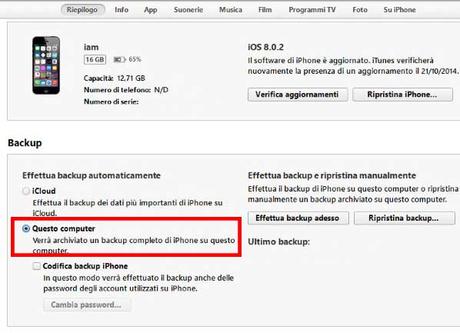
2) Nascondere le immagini sul vostro iPhone 6 e 6 Plus
Una delle grandi feature dell'iPhone 6 e 6 Plus è la fotocamera. Ci permette di scattare foto ovunque e ogni volta che vogliamo. Lo svantaggio è che a volte gli altri possono prendere in prestito il nostro telefono e potrebbero visualizzare alcune immagini che vorremmo tenere lontano da occhi indiscreti.
Ecco perché Apple ha dato la possibilità di nascondere le singole immagini. Quando si nasconde un'immagine, questa viene rimossa da Collezioni, e Momenti sul telefono e si può accedere solo dall'album fotografico nascosto nell'app Foto. Ciò significa che potete lasciare tranquillamente qualcuno sfogliare la libreria foto principale sul telefono senza la preoccupazione che possano vedere le foto personali che volete tenere nascoste.
Per nascondere le immagini sul vostro iPhone, trovate l'immagine che si desidera nascondere nella vostra app Foto, cliccare e tenere premuto su di essa. Dal menu contestuale che appare cliccare su " Nascondi" e poi cliccare su Nascondi Foto e confermare sul popup che appare.
È possibile mostrare di nuovo le foto andando su Album nascosto, cliccando sulla foto nascosta, e cliccando la voce del menù contestuale " Scopri ".
3) Impostare una password
Nel caso sfortunato che il tuo iPhone venga perso o rubato, si vuole fare in modo che almeno i dati restino off-limits ad occhi indiscreti, per quanto è possibile. L'unico modo per farlo è di rendere sicuro il vostro iPhone 6 e 6 Plus abilitando il Touch ID. Questa è la prima linea di difesa per tenere la gente lontana dai dati del vostro iPhone.
3.1) Come abilitare Touch ID
Andate in Impostazioni e cliccate su Touch ID e codice. Sotto USA ID TOUCH PER, attivare Sblocco iPhone. A questo punto poggiate il vostro dito sul tasto home eseguendo i passaggi necessari per registrare le vostre impronte digitali. Una volta completata la procedura, per sbloccare il vostro iPhone sarà necessarie la vostra impronta digitale o codice di accesso.
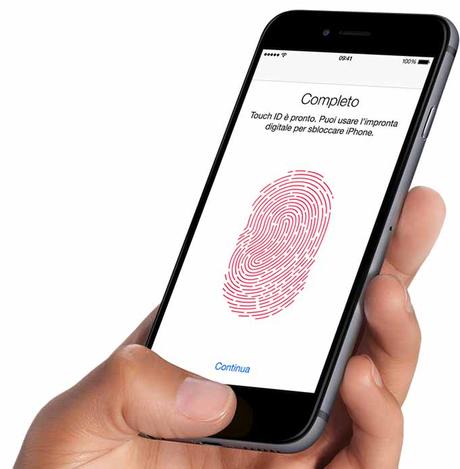
Parliamo dei codici di accesso. Il Touch ID richiede di impostare un codice di accesso nel caso in cui il sensore non riesca o non possa più di leggere le vostre impronte digitali. Impostando semplicemente un PIN a 4 cifre come codice di accesso, chi vuole accedere al vostro iPhone ha solo 9999 combinazioni possibili per azzeccare la password, il che rende il PIN a 4 cifre non molto sicuro da un attacco brute force.
È per questo che si consiglia vivamente di creare un forte codice di accesso che può essere una frase alfanumerica.
3.2) Come creare password sicure
Andate in Impostazioni e cliccate su Touch ID e codice. Commutare Password semplice in OFF (bianco). Ora immettete un nuovo codice alfanumerico difficile. Ora, ogni volta che qualcuno vuole sbloccare il vostro iPhone senza le impronte digitali, avrà bisogno di indovinare un codice di accesso molto più complesso.
E non dimenticare che è possibile associare una opzione interessante sia con un codice di accesso semplice che complesso. Se qualcuno ruba il vostro iPhone e cerca di provare ad indovinare continuamente il codice di accesso, è possibile impostare che tutti i dati su iPhone vengano cancellati dopo 10 tentativi falliti. Se questo dovesse accadere tutti i dati del vostro iPhone saranno completamente cancellati, quindi assicuratevi di fare il backup del vostro dispositivo in maniera regolare.
Per impostare che il vostro iPhone possa cancellare i propri dati dopo dieci tentativi falliti di inserimento del codice, andare in Impostazioni e cliccare su Touch ID e codice. Spostate l'interruttore Cancella Dati su ON (verde). Avete ora impostato l'opzione.
![Jailbreak team Taig aggiorna tool eseguire sblocco anche 8.4! Vediamo insieme guida come eseguirlo! [Aggiornato Vers. 2.2.0]](https://m2.paperblog.com/i/289/2898336/jailbreak-ios-84-il-team-taig-aggiorna-il-too-L-6f7Kho-175x130.png)





